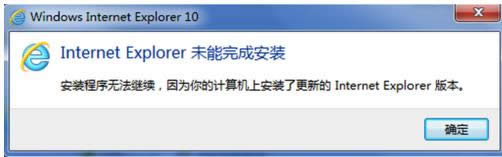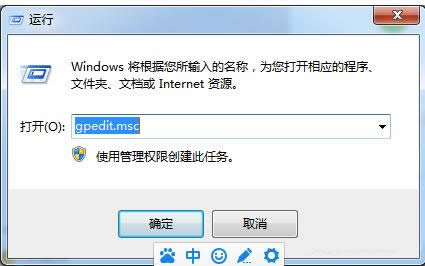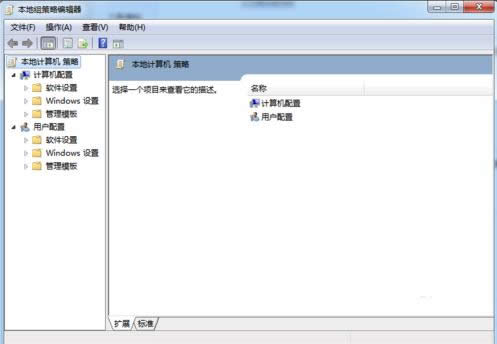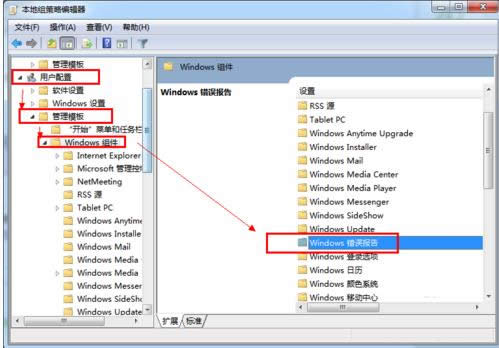Windows7系统关闭微软出错报告服务的2种办法介绍
发布时间:2022-04-07 文章来源:xp下载站 浏览:
|
随着电脑硬件和软件的不断升级,微软的Windows也在不断升级,从架构的16位、16+32位混合版(Windows9x)、32位再到64位, 系统版本从最初的Windows 1.0 到大家熟知的Windows 95、Windows 98、Windows ME、Windows 2000、Windows 2003、Windows XP、Windows Vista、Windows 7、Windows 8、Windows 8.1、Windows 10 和 Windows Server服务器企业级操作系统,不断持续更新,微软一直在致力于Windows操作系统的开发和完善。现在最新的正式版本是Windows 10。 我们知道,Win10系统中有“错误报告服务”,当系统运行程序太多时可能会出现该报错,最近有些用户就遇到这问题。由于每次开机都启动这个错误,不仅会影响开机速度,而且错误报告会占用硬盘空间。为了避免这种情况,我们可以预先关闭发送错误报告,那么,Win7系统如何关闭微软错误报告服务?针对这问题,现在,小鱼一键重装系统小编就来和大家细细道来。
参考方法一:
2、然后输入 gpedit.msc 打开 “本地组策略编辑器”对话框
3、 在“本地组策略编辑器”里,我们找到“用户配置”→ “管理模板”→“Windows组件”→“Windows错误报告”:
4、双击“Windows错误报告”进入,点击“禁用Windows错误报告”→“策略设置”弹出设置对话框,勾选“启用”即可。
参考方法二:关闭“从不检查解决方案”来跳过报告生成,没报告了自然就不会发送。 Microsoft Windows,是美国微软公司研发的一套操作系统,它问世于1985年,起初仅仅是Microsoft-DOS模拟环境,后续的系统版本由于微软不断的更新升级,不但易用,也慢慢的成为家家户户人们最喜爱的操作系统。
|
本文章关键词: Win7系统关闭微软出错报告服务的2种办法介绍
相关文章
本类教程排行
系统热门教程
本热门系统总排行